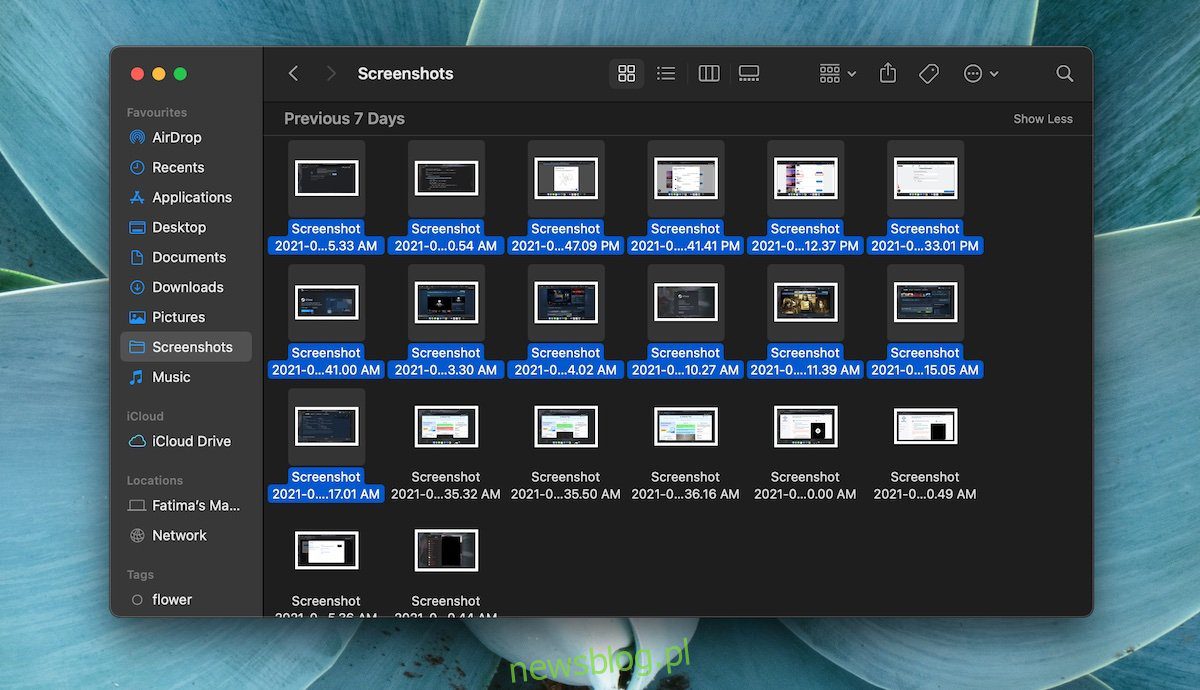
Chọn tệp là một quy trình đơn giản khi bạn chỉ cần chọn một tệp. Chỉ khi lựa chọn của bạn đa dạng, tức là bạn cần chọn các tệp cụ thể chứ không phải các tệp khác, bạn mới có thể gặp sự cố.
Chọn tệp trên macOS
Lựa chọn tệp có thể liên tục (các tệp được chọn theo thứ tự chúng xuất hiện trong Finder) hoặc có thể không liền kề (các tệp bạn muốn chọn không theo thứ tự cụ thể, tức là trên các hàng khác nhau ở các vị trí Finder khác nhau).
macOS cho phép bạn chọn tất cả các tệp trong một thư mục, chọn tất cả các tệp liền kề với một hàng hoặc tệp cụ thể hoặc chọn tệp ngẫu nhiên (không liền kề).
1. Chọn tất cả tệp – macOS
Bạn có thể chọn tất cả các tệp trong một thư mục bằng cách;
Phím tắt: Lệnh + A
Cử chỉ bàn di chuột: nhấp và kéo qua tất cả các tệp
2. Chọn tệp liên tục – macOS
Để chọn các tệp liên tục trong một thư mục;
Bàn phím:
Chọn một tệp.
Giữ phím Shift.
Sử dụng phím mũi tên phải để bắt đầu chọn tệp.
Để có thêm lựa chọn, bạn có thể sử dụng phím mũi tên xuống và chọn toàn bộ hàng tệp cùng một lúc.
Thao tác trên bàn di chuột: Nhấp và kéo qua các tệp bạn muốn chọn.
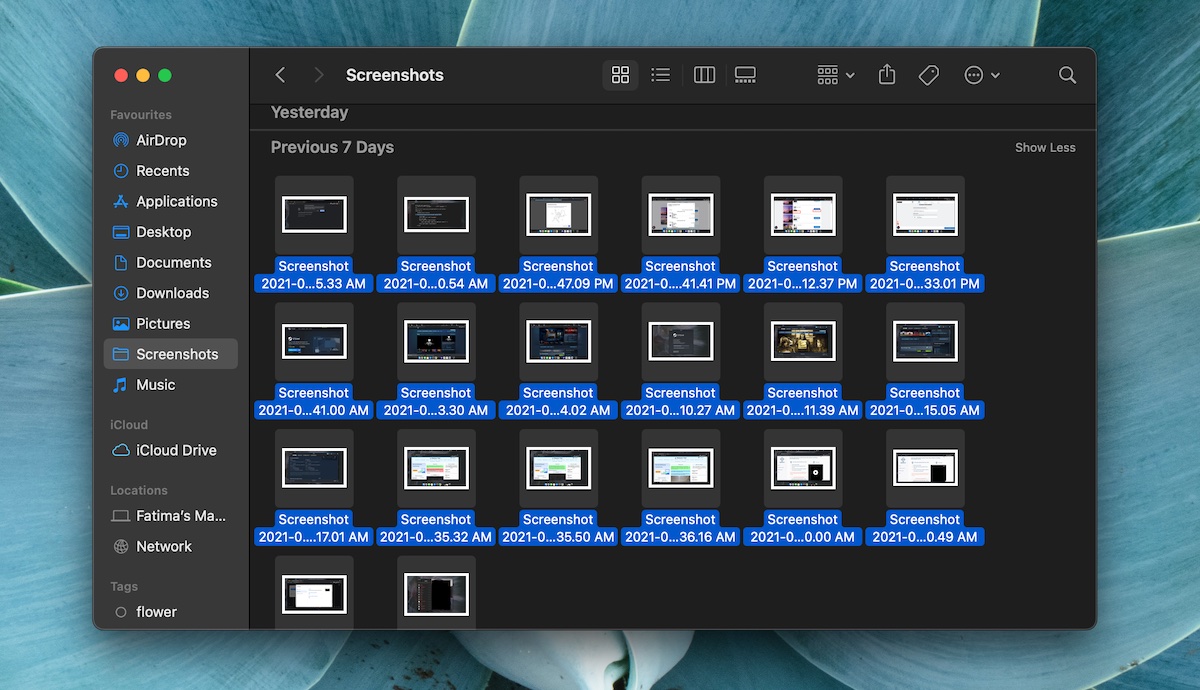
3. Chọn tệp không liên tục (ngẫu nhiên) – macOS
Lựa chọn tệp ngẫu nhiên hoặc không liền kề hơi phức tạp vì bạn phải sử dụng cả bàn phím và bàn di chuột để thực hiện. Bạn không thể chỉ dựa vào một để chọn tệp theo thứ tự. Nếu bàn di chuột của bạn không hoạt động, bạn luôn có thể kết nối chuột với máy Mac và nhấp bằng chuột thay vì bàn di chuột.
Mở Trình tìm kiếm.
Chuyển đến thư mục mà bạn muốn chọn tệp.
Chọn tệp đầu tiên bạn muốn đưa vào vùng chọn.
Giữ lệnh.
Trong khi giữ phím Command, bấm vào tệp tiếp theo bạn muốn chọn.
Tiếp tục nhấp vào các tệp bạn muốn đưa vào vùng chọn, nhưng đảm bảo rằng bạn giữ phím Command.
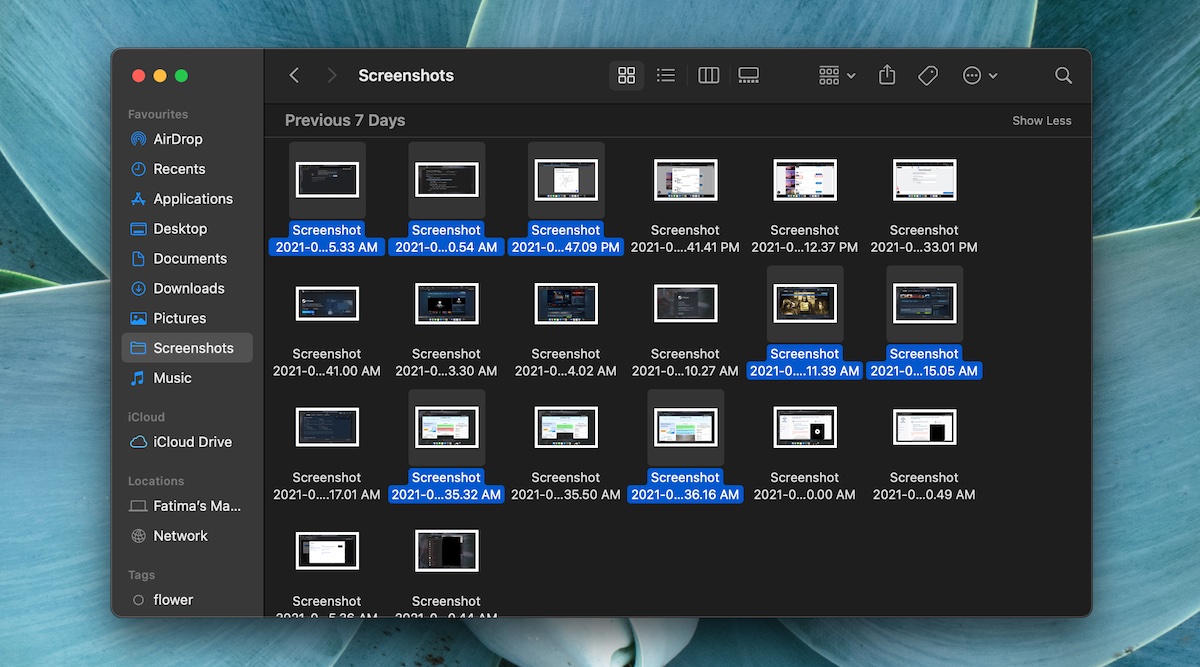
Đăng kí
Lựa chọn tệp trên macOS tuân theo các quy tắc giống như các hệ điều hành máy tính để bàn chính khác. Sự khác biệt thực sự duy nhất là phím Command được sử dụng để sửa đổi kiểu lựa chọn. Trong các hệ thống Windows và Linux thì phím Control được sử dụng nhưng trên macOS thì phím Control có chức năng hoàn toàn khác và không bằng phím Control trên hệ thống Windows hoặc Linux. Đó thực sự là sự khác biệt nhỏ gây nhầm lẫn khi chọn tệp. Ngoài ra, quy trình này giống như trên hệ thống Windows hoặc Linux.
